আসসালামু আলাইকুম,
কেমন আছেন সবাই? আশা করছি মহান আল্লাহর রহমতে আলহামদুলিল্লাহ অনেক ভালোই আছেন।
এই পোস্টে আমরা কথা বলবো এমন একটি সফটওয়্যার নিয়ে যেটির মাধ্যমে আপনি আপনার ফোন ও পিসিকে একসাথে কানেক্ট করতে পারবেন এবং আপনার মোবাইল দিয়ে আপনার পিসিকে কন্ট্রোল করতে পারবেন দুনিয়ার যেকোনো প্রান্ত থেকে।
এছাড়াও এই সফটওয়্যারটির কারো অনেক ফিচারস রয়েছে যেগুলো সবকিছু নিয়ে আজকে আলোচনা হবে। তাহলে চলুন আর কথা না বাড়িয়ে শুরু করা যাক আমাদের আজকের পোস্টটি।
Software Name : Anydesk
Software Link :
1) Pc – https://anydesk.com/en/downloads/windows
2) Android – https://play.google.com/store/apps/details?id=com.anydesk.anydeskandroid
কিভাবে ব্যবহার করবেন?
১) শুরুতেই সফটওয়্যারটি ইন্সটল করে ওপেন করুন মোবাইল এবং পিসি দুই জায়গাতেই।
২) আপনার পিসিতে এবং আপনার মোবাইলের স্ক্রিনে দেখতে পাবেন লেখা আছে Your Address Is এরপর ৯ সংখ্যার কোড।
এই কোডটিই মূলত ব্যবহার করা হয় পিসি এক্সেস এর জন্যে। এই কোডটি ভুলেও কাউকে দিবেন না। তাহলে সে আপনার পিসিতে ঢুকে সবকিছুর এক্সেস নিয়ে নিতে পারে।
৩) পিসিতে থাকা কোডটি আপনার ফোনের এপের Remote Address এ লিখুন এবং Next Arrow button এ ক্লিক করুন।
৪) এরপর আপনার পিসিতে এক্সেস দেওয়ার জন্যে অনুমতি চাইবে। আপনি এখানে প্রোফাইলে ঢুকে Default, Screen Sharing, Full Access কিংবা unattended access এই ৪ টির ভিতরে যেটি চাই সেটি সিলেক্ট করুন।
৫) Default এ দিলে আপনি কিছু ফিচার এক্সেস করতে বাধা দিচ্ছেন বলে ধরে নেওয়া হবে। কারন Default এ কিছু জিনিসের এক্সেস এমনিতেই অফ থাকে। যেমন: Enable Privacy Mode, Create TCP Tunnels, Allow To Interact Forbidden Windows
৬) যদি Screen Sharing অপশনটি সিলেক্ট করেন তাহলে আপনি Manually যেসব জিনিসের Access দিতে চান সেগুলো সিলেক্ট করে Access দিতে পারবেন।
৭) Full Access এবং unattended access এর ক্ষেত্রে আপনার পিসি যাবতীয় সবকিছুর Access ই আপনি দিয়ে দিবেন। তাই একটু জেনে বুঝে পরে Accept Button এ ক্লিক করবেন।
৮) Accept করার পর আপনার পিসির সম্পূর্ণ Screen আপনার ফোনে দেখতে পাবেন। এবং সাথে মাউসটিও দেখতে পাবেন।
এখন আপনি চাইলে এই মাউসটির সাহায্যে সম্পূর্ণ পিসিতে যা খুশি করতে পারবেন। আপনি দেখতে পাবেন আপনার পিসির মাউসও সেখানেই যাচ্ছে যেখানে আপনি আপনার ফোন দিয়ে সেই মাউসটিকে নিয়ে যাচ্ছেন।
৯) এবার আপনি চাইলে আরো অনেক কিছুই করতে পারবেন। যেমন: File Transfer, Printing, Use Clipboard, File Manager, Keyboard & Mouse, Use sound, Record Screen, Draw On Screen, Use Privacy Mode এবং আরো অন্যান্য অনেক কিছুই।
১০) Anydesk একটি অত্যন্ত Powerful একটি Tool। এটি সাবধানভাবে এবং বুঝে শুনে ব্যবহার না করলে Hacker বা কোনো Spammer এর হাতে আপনার সম্পুর্ন পিসি এবং এর যাবতীয় সকল ফাইল এর এক্সেস চলে যেতে পারে। তাই এটা সম্পর্কে সাবধানতা অবলম্বন করবেন।
১১) আপনি চাইলে আপনার ফোন থেকে পিসিতে এবং পিসি থেকে ফোনে কোনো সমস্যা ছাড়াই ফাইল ট্রান্সফার করতে পারবেন।
যেহেতু এটি একটি End to end encrypted একটি সফটওয়্যার এর ফলে আপনার সিকিউরিটির কোনো সমস্যা হবে না। এছাড়াও এখানে কোনো এডস এরও ঝামেলা নেই।
১২) আপনি চাইলে Password ও Set করে রাখতে পারবেন App টিতে। এটা করতে হলে আপনার পিসিতে Anydesk এপ্লিকেশনটি ওপেন করুন এবং উপরে ডান দিকে ৩ ডট মেনুতে ক্লিক করে “Set A Password” Button টিতে ক্লিক করে সেট করুন।
১৩) এছাড়াও আপনি Settings Option এ গিয়ে আরো Advanced ভাবে সবকিছু ব্যবহার করতে পাবেন।
এগুলো আপনি নিজে নিজে ব্যবহার করে দেখুন। ব্যাসিকগুলো সম্পর্কে ধারনা দিয়ে দিলাম আমি।
১৪) আপনি যদি আপনার ফোনের Anydesk App এ ঢুকেন তখন আরো অনেক কিছু দেখতে পারবেন। আরো একটি Fun Fact বলছি। এই App এর মাধ্যমে যখন আপনি আপনার পিসিতে কোনো অডিও প্লে করবেন সেটা আপনার ফোনেও Transmit হবে।
এর মানে হচ্ছে পিসিতে যে অডিও চলছে সেটা ফোনেও চলবে। আপনি চাইলে এটা বন্ধ করতে পারবেন। এর জন্যে Anydesk Mobile এর Settings এ ঢুকুন।
Anydesk Mobile App এ একটি ছোট্ট Icon দেখতে পাবেন। এটায় Hold করে ধরে রাখলে আপনি দেখতে পাবেন অনেকগুলো Floating Tools এর Options আছে।
প্রথম Icon টিই Settings Icon। এখানে ক্লিক করে Audio তে ঢুকে Transmit Audio Option টিতে Unmark করে দিন তাহলেই হবে।
১৫) এছাড়াও এখানে VPN থেকে শুরু করে Proxy, File Upload, Screenshot, Screen Video Capture এর বিভিন্ন Options আছে।
তো আশা করছি যারা জানতেন না এই সফটওয়্যারটি সম্পর্কে তাদের কাছে এই সফটওয়্যারটি ভালো লেগেছে।
আজকের মতো এখানেই বিদায় নিচ্ছি ইনশাআল্লাহ দেখা হবে পরের কোনো পোস্টে।
ততক্ষণের জন্যে ট্রিকবিডির সাথেই থাকুন।
ধন্যবাদ।
THIS IS 4HS4N
LOGGING OUT….

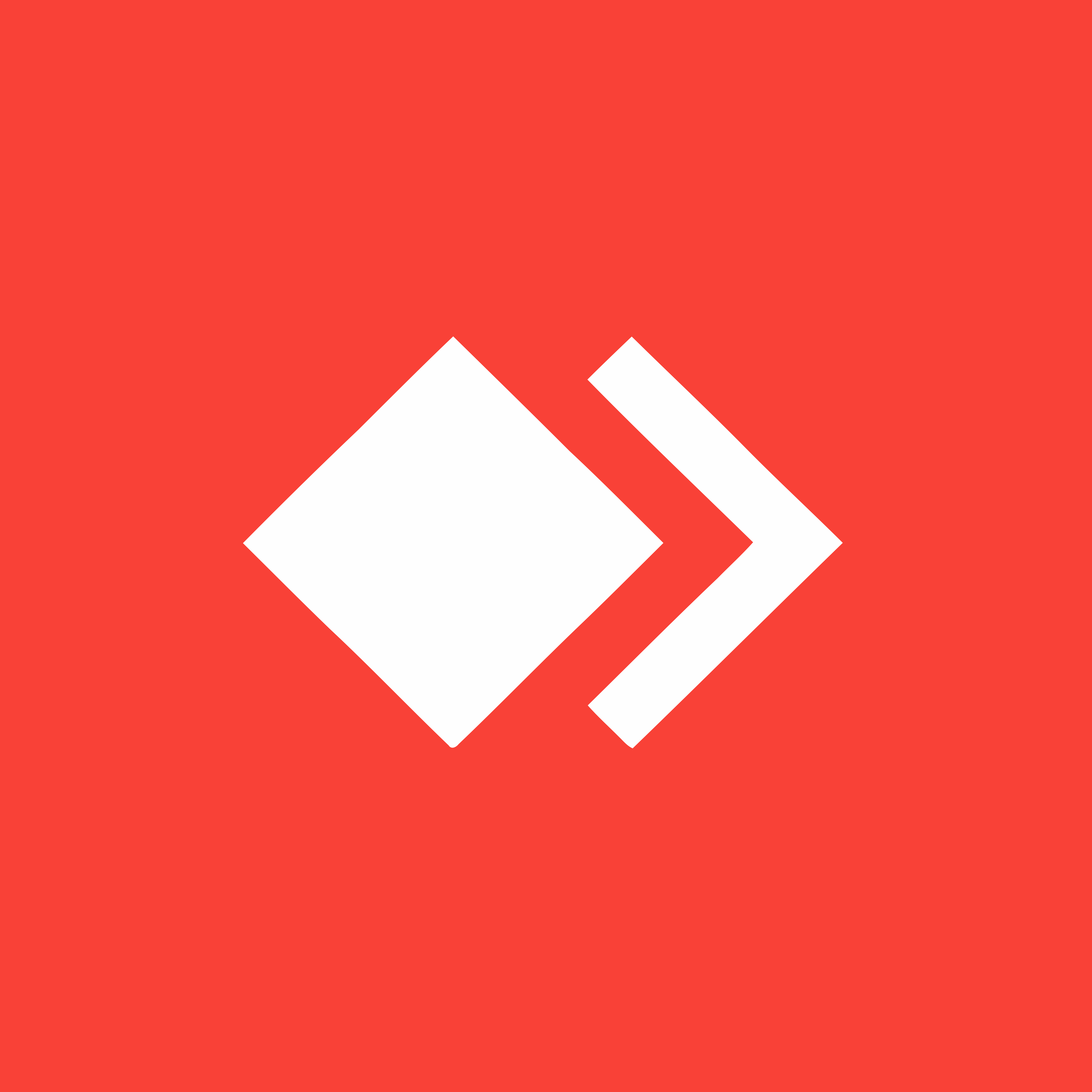

8 thoughts on "আপনার Pc কে এবার আপনার হাতের মোবাইল দিয়ে কন্ট্রোল করুন দুনিয়ার যেকোনো প্রান্ত থেকে!"